Saat Anda mem-boot sistem Anda, ia melewati serangkaian peristiwa sebelum menampilkan layar login kepada Anda. Pernahkah Anda memeriksa berapa lama waktu yang dibutuhkan sistem Anda untuk boot? Umumnya, itu semua terjadi dalam hitungan detik atau beberapa menit tetapi kita tidak tahu waktu yang tepat. Terkadang karena beberapa alasan, Anda mungkin diminta untuk menemukan waktu yang tepat yang dibutuhkan sistem Anda untuk boot. Terlepas dari alasan mengapa Anda ingin mengetahuinya, ada utilitas systemd-analyze yang dapat memberi tahu Anda waktu yang tepat untuk boot sistem Linux Anda.
Meskipun Anda dapat menggunakan jam atau stopwatch untuk memantau saat ini ketika sistem Anda mulai boot, tetapi itu tidak layak untuk setiap situasi terutama untuk menjalankan server yang hampir tidak dapat Anda reboot. Misalnya, jika Anda memiliki server yang menjalankan layanan penting dan Anda diminta untuk mengetahui waktu yang dibutuhkan sistem Anda untuk boot. Dalam hal ini, Anda perlu me-reboot server, yang tidak dapat dilakukan setiap saat.
Dalam artikel ini, Anda akan belajar mengetahui berapa lama waktu yang dibutuhkan sistem Linux Anda untuk boot dan cara mengurangi waktu ini jika booting lambat.
Catatan :
- Prosedur yang dibahas dalam artikel ini telah diuji pada Ubuntu 20.04 LTS. Prosedur yang sama dapat dilakukan di semua distribusi Linux dengan systemd diaktifkan.
- Untuk membuka Terminal baris perintah, gunakan pintasan keyboard Ctrl+Alt+T.
Apa itu analisis sistem?
Systemd-analyze adalah alat yang dapat digunakan untuk mempelajari statistik boot terakhir sistem. Dengan alat systemd-analyze, Anda dapat menemukan informasi tentang berapa banyak waktu yang dibutuhkan sistem untuk boot dan juga berapa banyak waktu yang dibutuhkan setiap unit untuk memulai. Untungnya, Anda tidak perlu menginstal alat ini, karena ini adalah alat systemd bawaan. Anda dapat memverifikasinya menggunakan perintah berikut di Terminal:
$ which systems-analyze
Outputnya akan menampilkan path lengkap dari perintah yang dapat dieksekusi.
Menemukan waktu yang dibutuhkan sistem untuk boot
Untuk mengetahui waktu yang dibutuhkan sistem untuk boot, cukup ketik system-analyze tanpa argumen baris perintah apa pun di Terminal:
$ systemd-analyze
Saat Anda menjalankan perintah di atas, alat systemd-analyze menghitung waktu yang dibutuhkan oleh sistem hingga boot selesai, dipecah menjadi kernel dan ruang pengguna.

Seperti yang Anda lihat pada tangkapan layar di atas, total waktu boot sistem kami adalah 32,378 detik. detik dan dipecah menjadi:
- Kernel:6.074s
- Ruang pengguna:26,304 detik
Selidiki/Pecahkan masalah booting lambat
Jika waktu booting lebih tinggi, Anda perlu menemukan layanan mana yang memperlambat proses booting. Anda dapat menemukannya menggunakan systemd-analyze menyalahkan memerintah. Perintah ini mencantumkan semua layanan yang berjalan yang dimulai pada saat boot bersama dengan waktu yang dibutuhkan. Dengan informasi ini, Anda dapat mengoptimalkan waktu boot sistem.
Keluarkan perintah berikut di Terminal untuk menemukan layanan mana yang harus disalahkan atas proses booting yang lambat:
$ sudo systemd-analyze blame
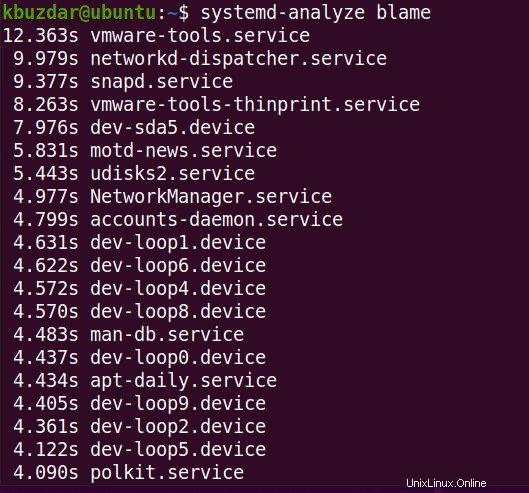
Perintah ini mencantumkan layanan yang dimulai pada saat boot bersama dengan waktu yang dibutuhkan setiap layanan untuk menginisialisasi. Daftar diurutkan berdasarkan waktu yang telah berlalu dalam urutan menurun.
Daftar kesalahan bisa sangat panjang, biasanya, 10 entri pertama cukup untuk menemukan layanan yang sangat memakan waktu. Oleh karena itu, pipa output dari perintah di atas ke perintah "head" sebagai berikut:
$ sudo systemd-analyze blame | head
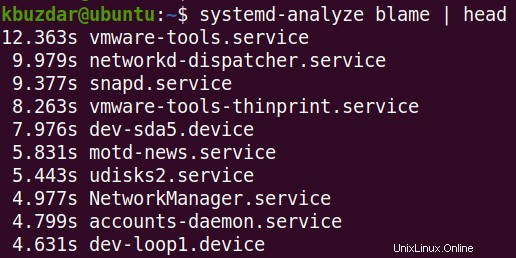
Anda juga dapat mencetak output dalam bentuk pohon rantai peristiwa kritis waktu. Keluarkan perintah berikut di Terminal untuk melakukannya:
$ systemd-analyze critical-chain
Di output, Anda akan melihat rangkaian peristiwa yang diurutkan berdasarkan waktu (saat layanan menjadi aktif) dalam urutan menurun. Nilai setelah karakter “@” di setiap peristiwa adalah waktu saat layanan menjadi aktif. Sedangkan nilai setelah karakter “+” di setiap unit menunjukkan waktu yang dibutuhkan layanan untuk memulai.
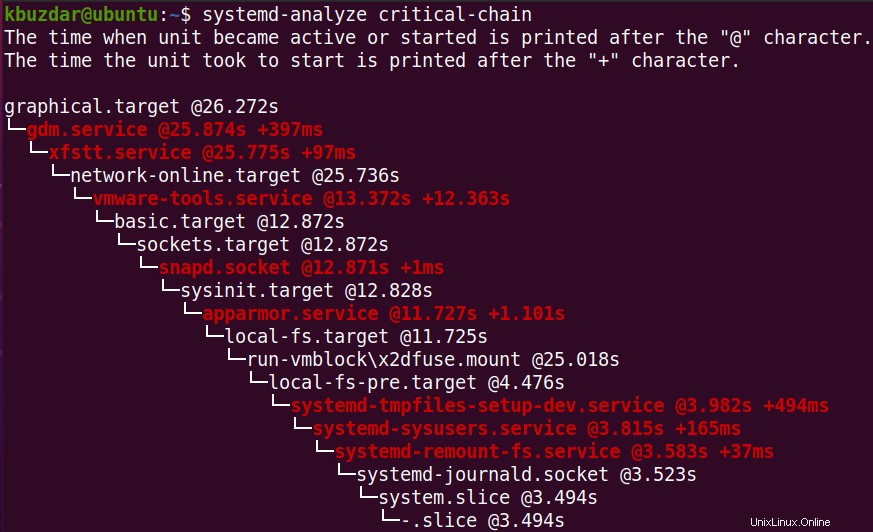
Dari output yang Anda terima dari perintah di atas, Anda dapat dengan mudah mengetahui layanan mana yang membutuhkan waktu lebih lama untuk memulai dan sebagai imbalannya menyebabkan sistem Anda melakukan booting dengan lambat. Mulai dari atas dan nonaktifkan layanan yang membutuhkan waktu lebih lama untuk memulai selama tidak diperlukan untuk memulai saat boot. Selain itu, nonaktifkan semua layanan yang meskipun membutuhkan waktu lebih sedikit tetapi tidak diperlukan saat boot karena juga mempengaruhi waktu boot sistem.
Untuk menonaktifkan layanan apa pun, gunakan sintaks berikut:
$ sudo systemctl disable service-name
Itu saja! Dalam artikel ini, Anda telah mempelajari cara menggunakan alat bawaan systemd untuk mengetahui waktu yang dibutuhkan sistem Anda untuk boot. Jika butuh waktu lebih lama untuk boot, Anda juga dapat menemukan layanan yang bertanggung jawab untuk itu dan menonaktifkannya untuk meningkatkan waktu boot. Namun, perhatikan bahwa beberapa layanan default diperlukan untuk memulai saat boot, jadi tidak disarankan untuk menonaktifkan layanan apa pun tanpa mengetahui apa yang sebenarnya dilakukannya, jika tidak, Anda mungkin mendapat masalah.